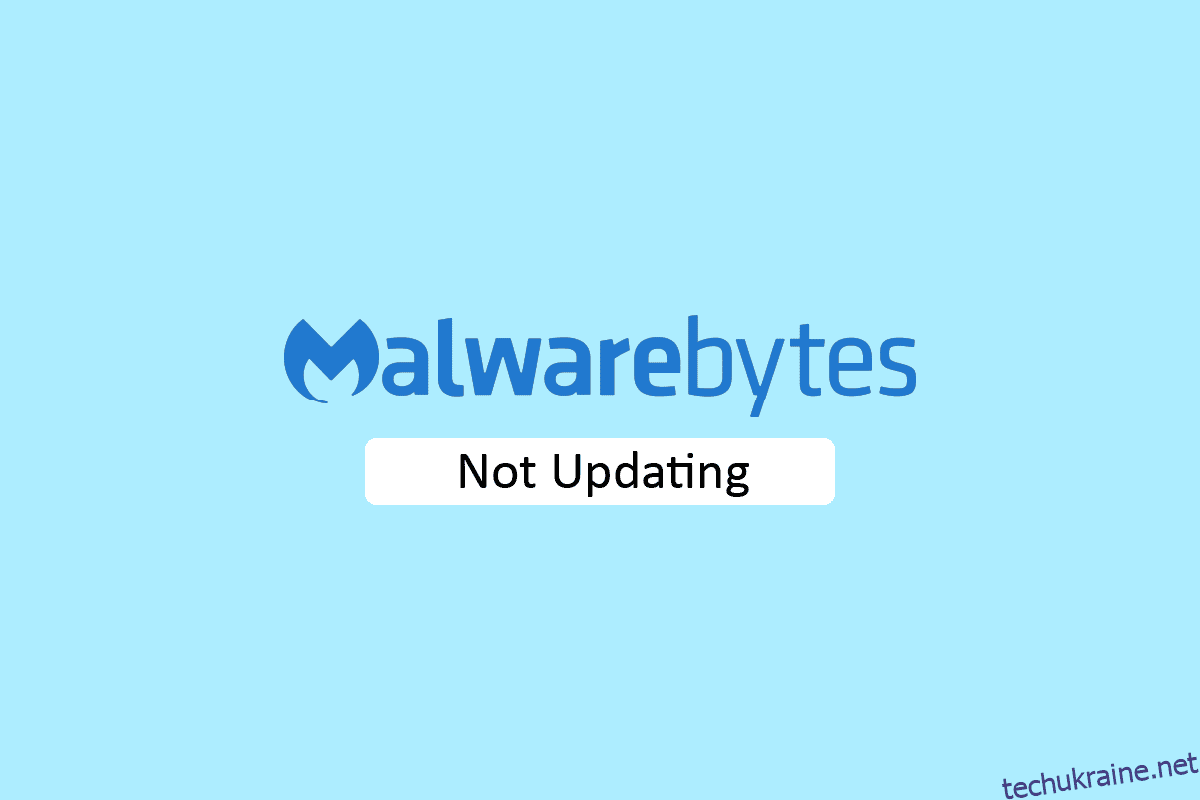Malwarebytes, якщо у вас програмне забезпечення для захисту ПК, яке працює подібно до антивірусної програми. Ця утиліта поставляється з безкоштовною пробною версією та преміум-версією. Обидві версії забезпечують захист вашого ПК у режимі реального часу. Однак програму потрібно регулярно оновлювати, щоб забезпечити захист вашої системи. Якщо у вас виникли проблеми з оновленням Malwarebytes на вашому ПК, не хвилюйтеся! Ми пропонуємо вам ідеальний посібник, який розв’яже ваш запит про те, як вирішити проблему з неоновленням Malwarebytes. Отже, продовжуйте читати статтю!
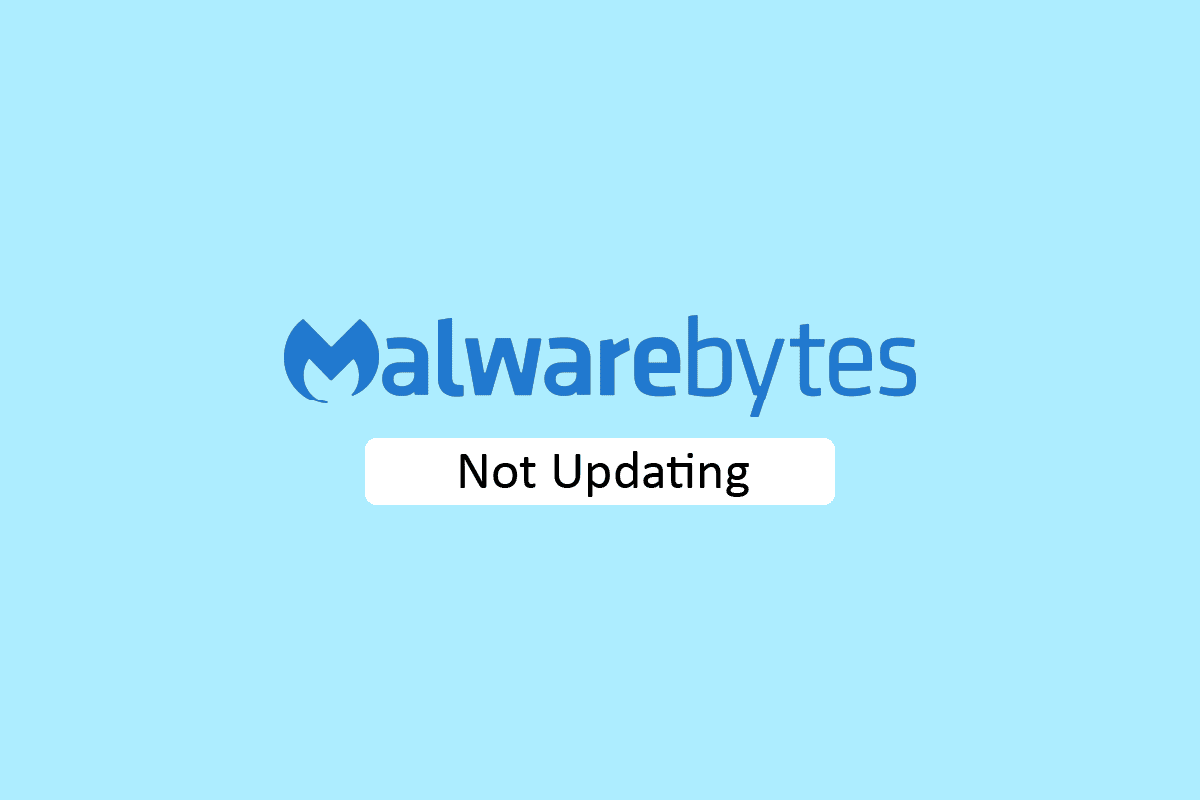
Як виправити проблему з неоновленням Malwarebytes у Windows 10
Утиліта Malwarebytes має різні функції для захисту вашого ПК від вірусів і зловмисного програмного забезпечення. Він також має функцію онлайн-конфіденційності для безпечного перегляду Інтернету з веб-браузера. Але програму необхідно регулярно оновлювати. Якщо ви зіткнулися з проблемою Malwarebytes не оновлюється в Windows 10, то це може бути спричинено наступними причинами.
- Автоматичне оновлення вимкнено.
- Брандмауер Windows блокує програму.
- Застаріла ОС Windows.
- Пошкоджена інсталяція програми.
Нижче наведено методи усунення несправностей, які допоможуть вирішити проблему з неоновленням Malwarebytes.
Спосіб 1. Увімкніть автоматичне оновлення
Щоб вирішити ваш запит про те, як вирішити проблему з неоновленням malwarebytes, можна ввімкнути функцію автоматичних оновлень у налаштуваннях програми. Для цього виконайте наведені нижче дії.
1. Відкрийте утиліту Malwarebytes.
2. Натисніть на значок шестірні, щоб відкрити налаштування.
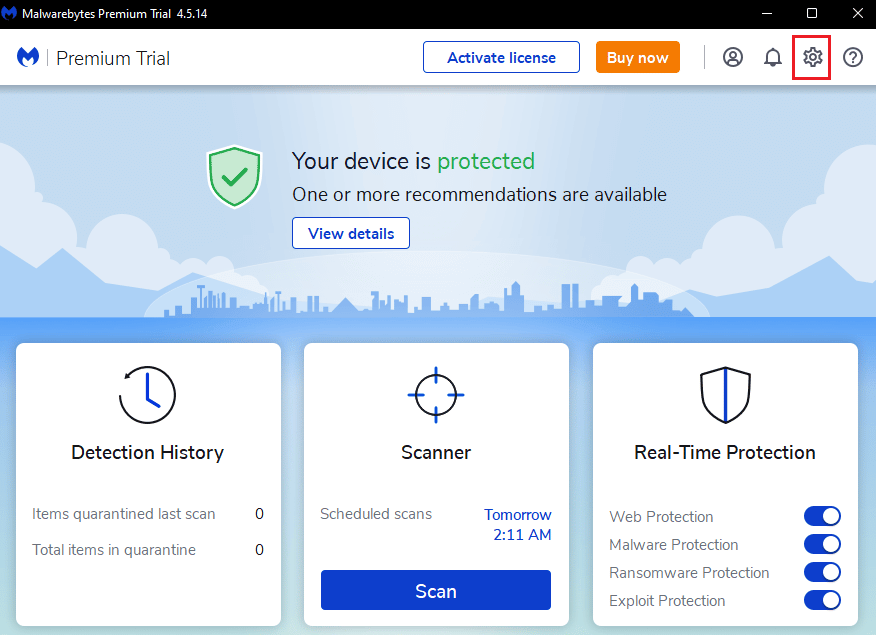
3. Тепер увімкніть параметр «Автоматичне оновлення».
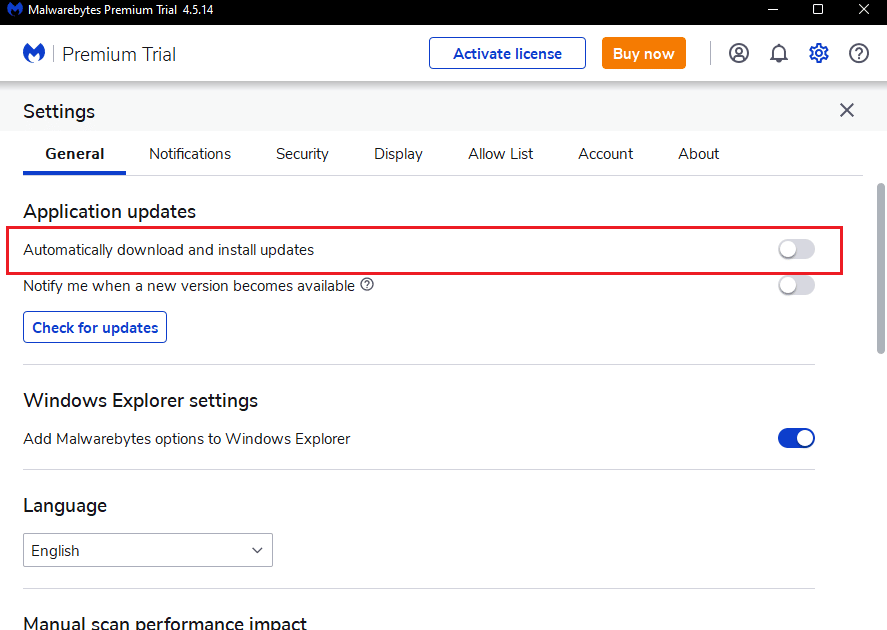
4. Тепер оновлення будуть автоматично встановлені на вашому ПК.
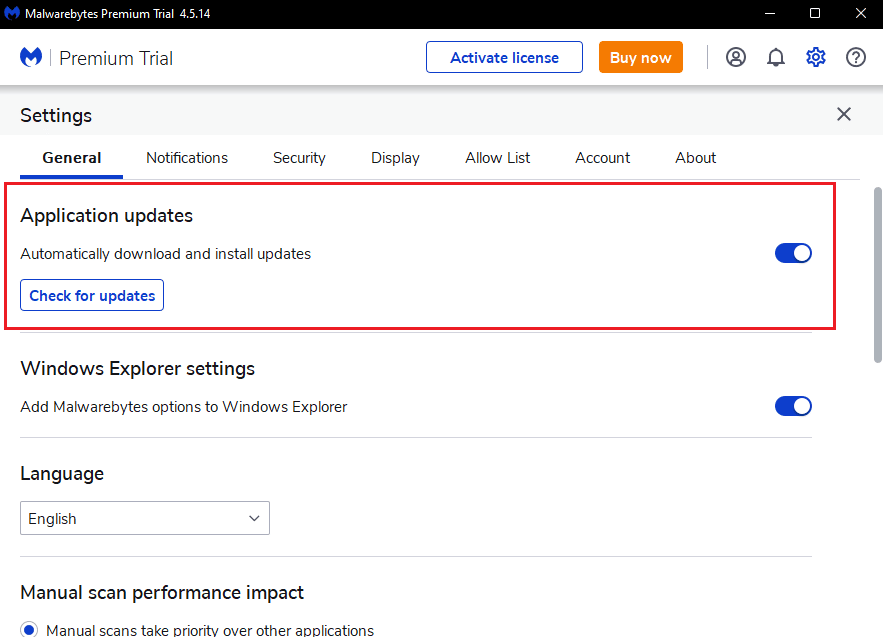
Спосіб 2: інсталяція оновлень вручну
Якщо ввімкнення функції автоматичного оновлення не вирішує проблему неоновлення Malwarebytes, спробуйте встановити оновлення вручну. Щоб завантажити та інсталювати оновлення вручну, виконайте наведені нижче дії.
1. Запустіть програму Malwarebytes.
2. Перейдіть до Налаштувань.
3. Тут натисніть опцію Перевірити наявність оновлень.
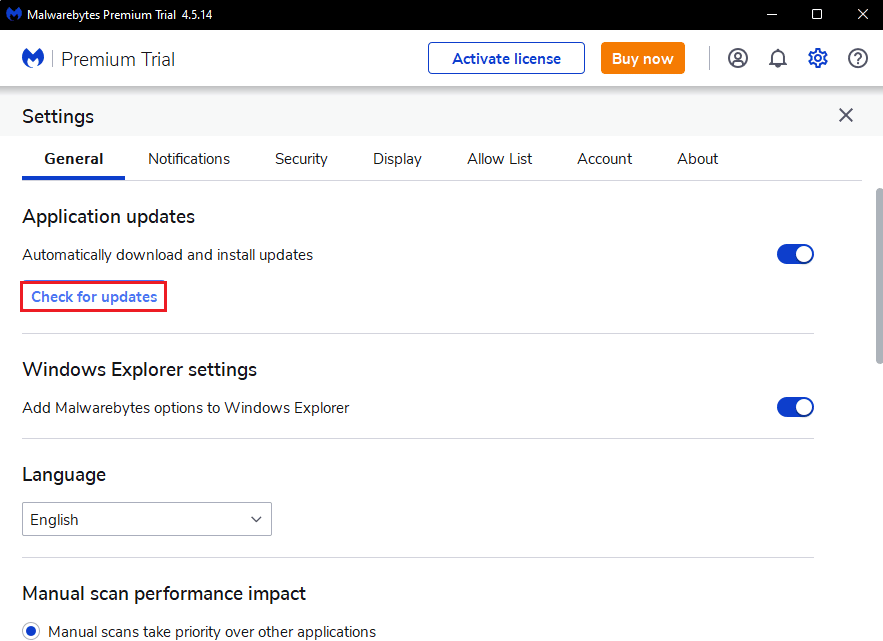
4. Malwarebytes почне завантажувати та встановлювати оновлення, якщо такі є.
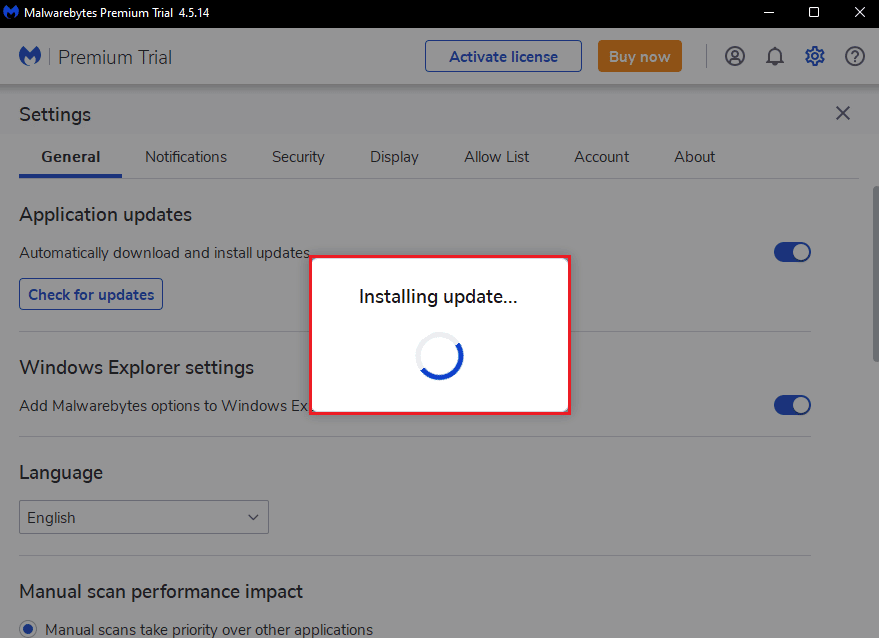
5. Після інсталяції оновлення ви отримаєте повідомлення Оновлення завершено, натисніть OK.
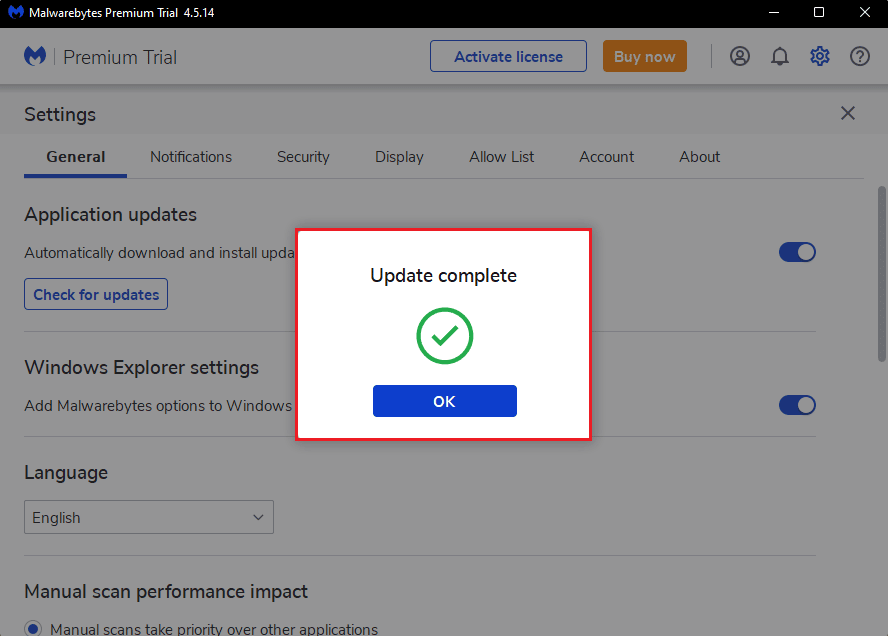
Спосіб 3: Додайте шкідливі байти до білого списку в брандмауері Windows
Якщо ви не можете оновити програму Malwarebytes на своєму комп’ютері, це може бути пов’язано з тим, що програму блокує брандмауер Windows. Іноді, щоб захистити вашу систему від загроз, брандмауер блокує програми сторонніх розробників. Таким чином, додавання Malwarebytes до білого списку в брандмауері Windows може вирішити проблему, коли Malwarebytes не оновлюється у Windows 10. Щоб дозволити Malwarebytes у вашому брандмауері Windows Defender, дотримуйтесь нашого посібника «Дозволяти або блокувати програми через брандмауер Windows» і виконайте кроки згідно з інструкціями.

Спосіб 4: оновіть Windows
Застаріла ОС Windows може створювати проблеми з додатками сторонніх розробників. Якщо ваша операційна система не оновлена, у Malwarebytes можуть бути помилки та помилки, які призведуть до того, що Malwarebytes не оновлюватиметься у випадку проблеми з Windows 10. Отже, вам слід постійно оновлювати свій ПК. Прочитайте наш посібник із завантаження та встановлення останнього оновлення Windows 10.
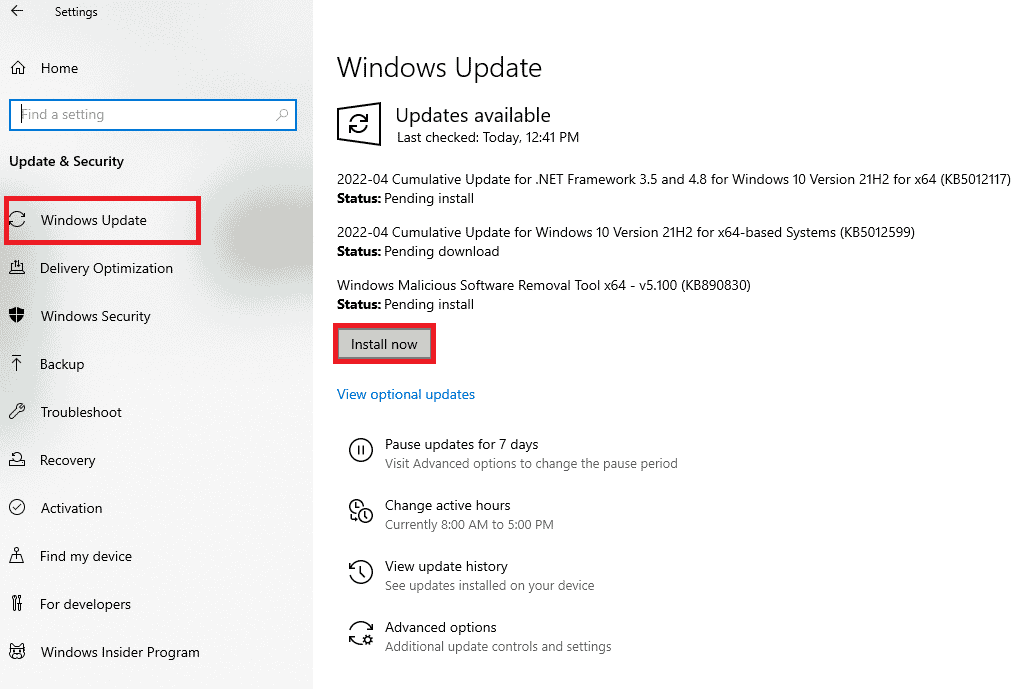
Спосіб 5: Переінсталюйте Malwarebytes
Через пошкоджену інсталяцію програми ви можете зіткнутися з проблемою, що Malwarebytes не оновлюється в Windows 10. Ви можете перевстановити програму на своєму ПК, щоб вирішити цю проблему.
1. Натисніть клавішу Windows і введіть програми та функції, а потім натисніть Відкрити.
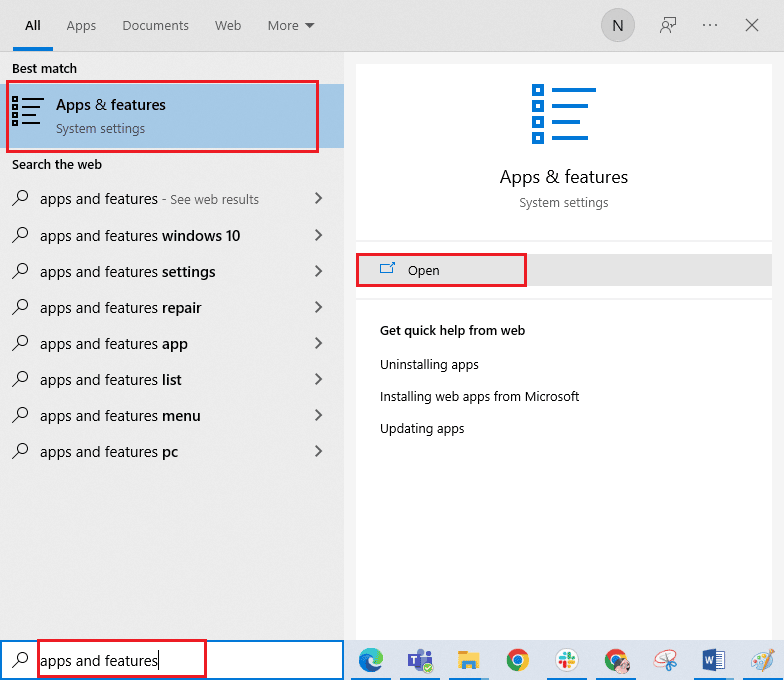
2. Тепер знайдіть програму Malwarebytes у списку та натисніть її. Потім виберіть опцію «Видалити».
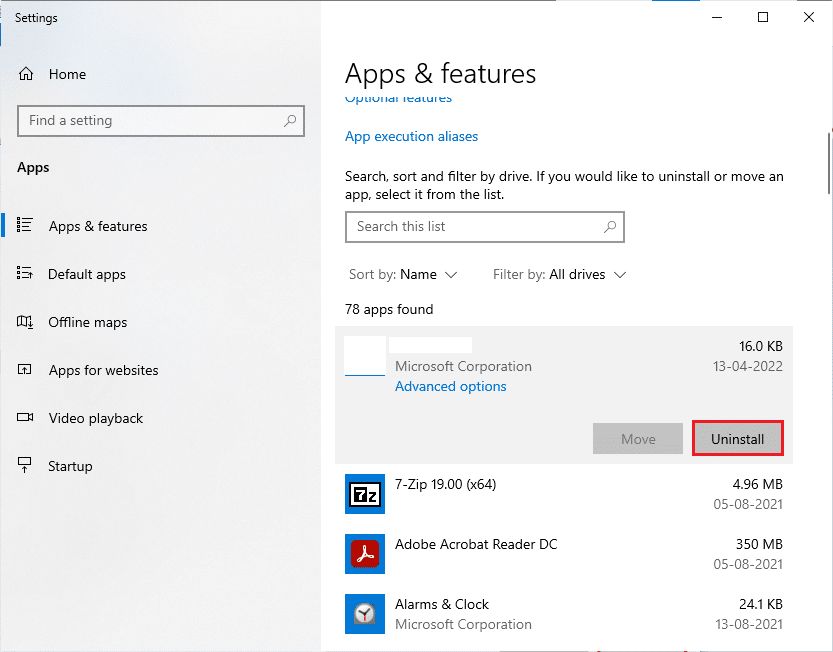
3. Якщо вам буде запропоновано, знову натисніть «Видалити».
4. Натисніть «Видалити» у вікні Malwarebytes Uninstaller.
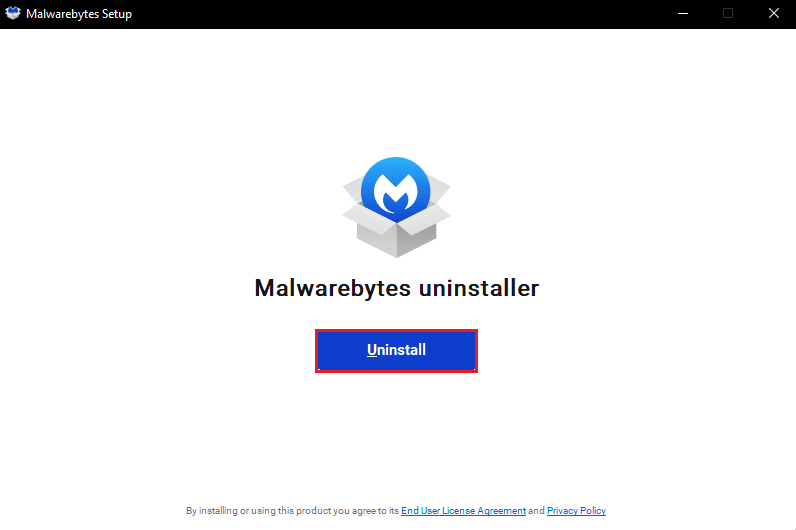
5. Дочекайтеся завершення процесу видалення.
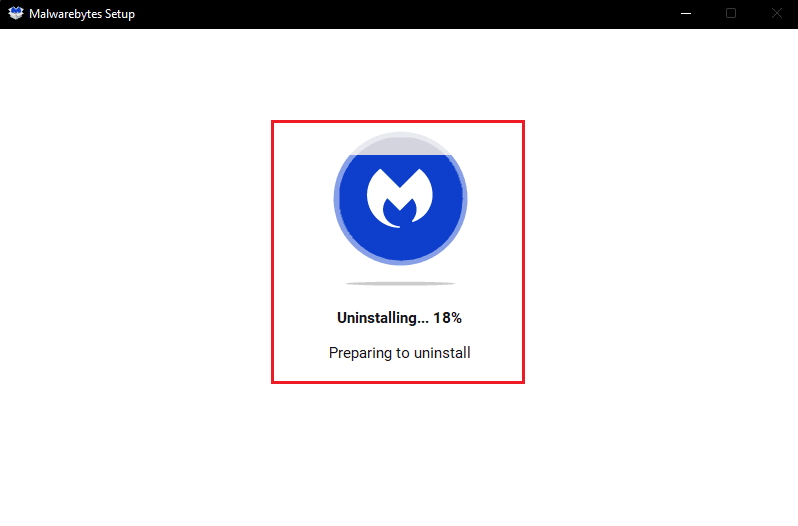
6. Потім натисніть «Готово» та перезавантажте ПК.
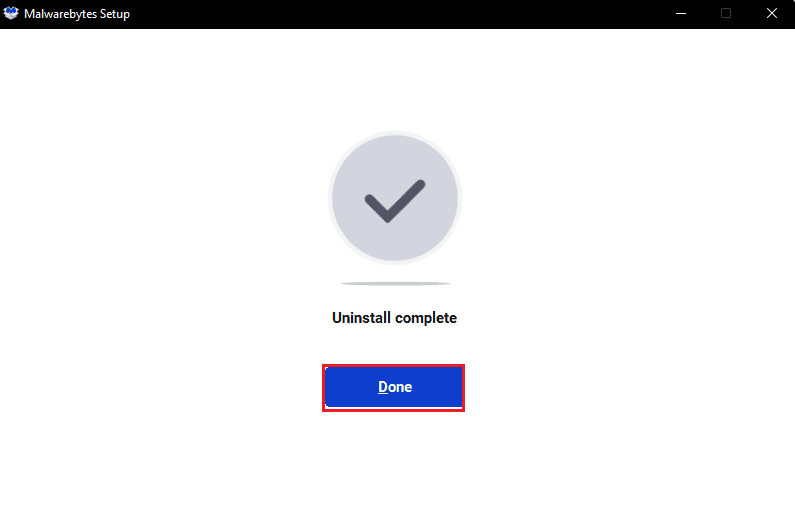
7. Тепер відвідайте Malwarebytes сторінка завантаження і завантажте останню версію програми, щоб вирішити проблему з неоновленням Malwarebytes.
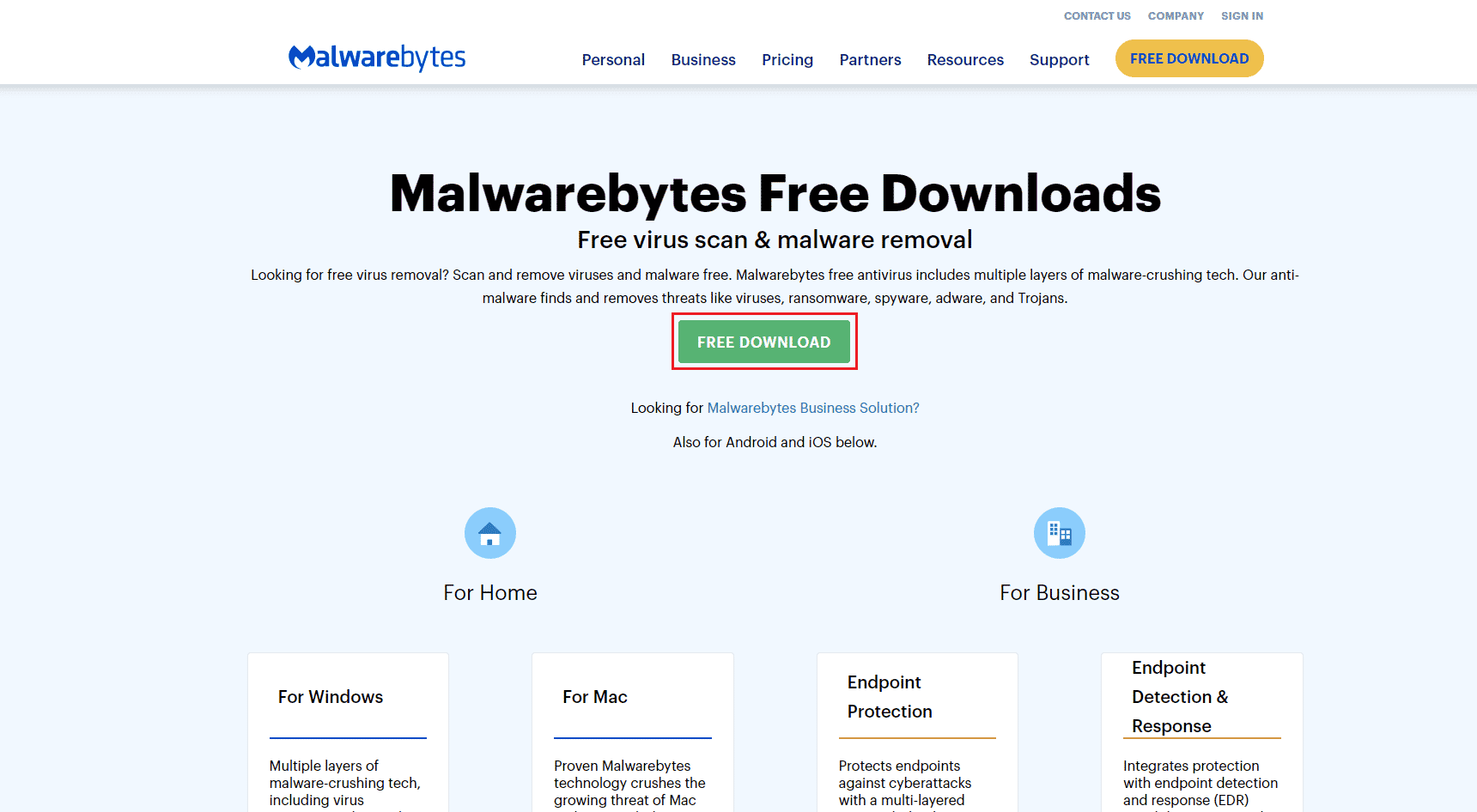
8. Після завантаження запустіть файл встановлення Malwarebytes.
9. Натисніть кнопку «Встановити».
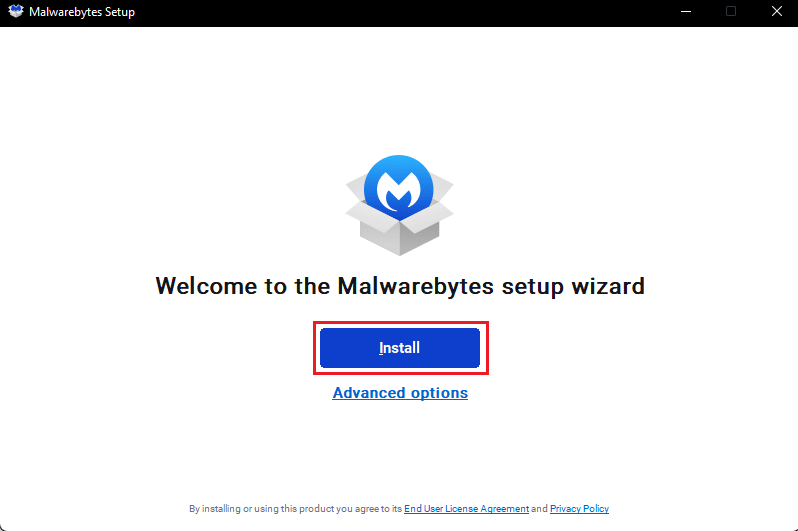
10. Виберіть Кого ви намагаєтеся захистити з запропонованих варіантів і натисніть кнопку Далі.
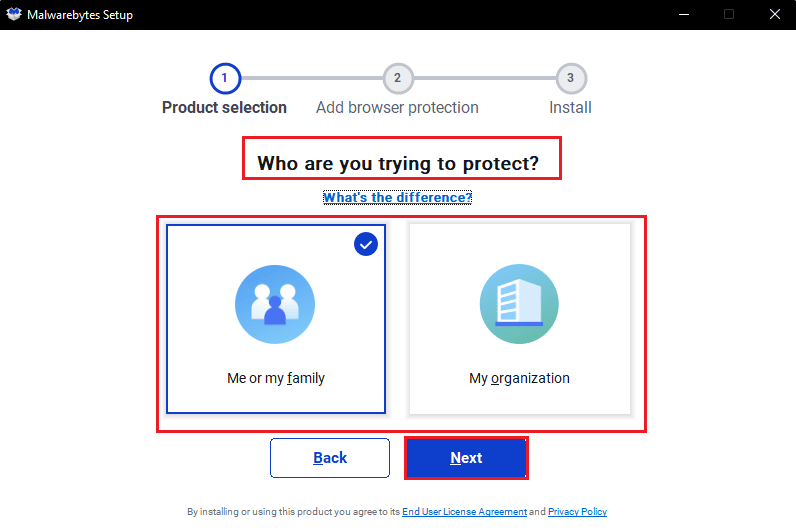
11. Ви також можете включити захист браузера в налаштування встановлення.
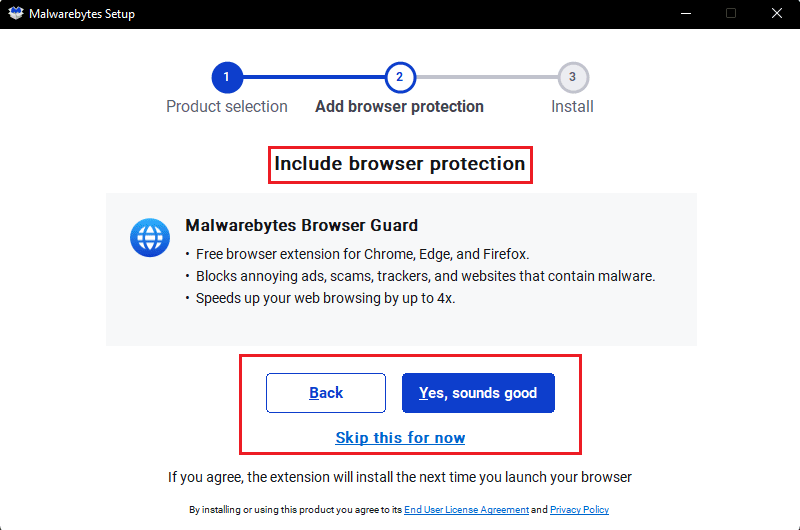
12. Дочекайтеся завершення процесу встановлення.
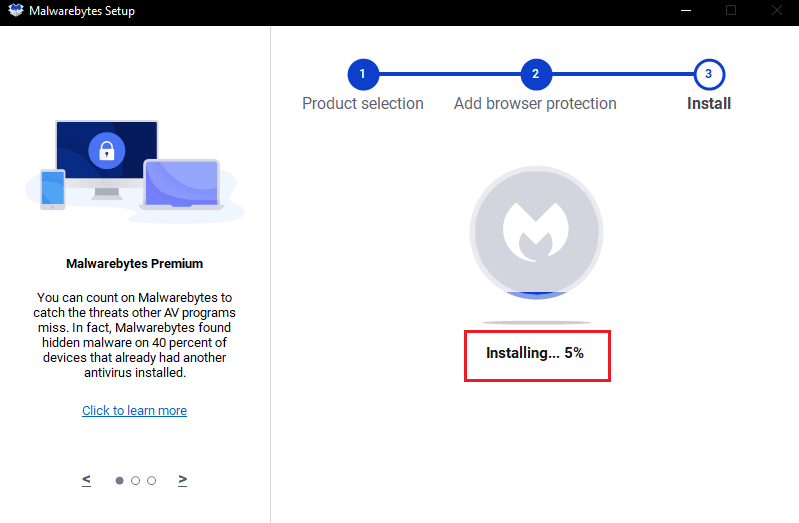
13. Нарешті ви отримаєте повідомлення про успішне встановлення, натисніть «Готово».
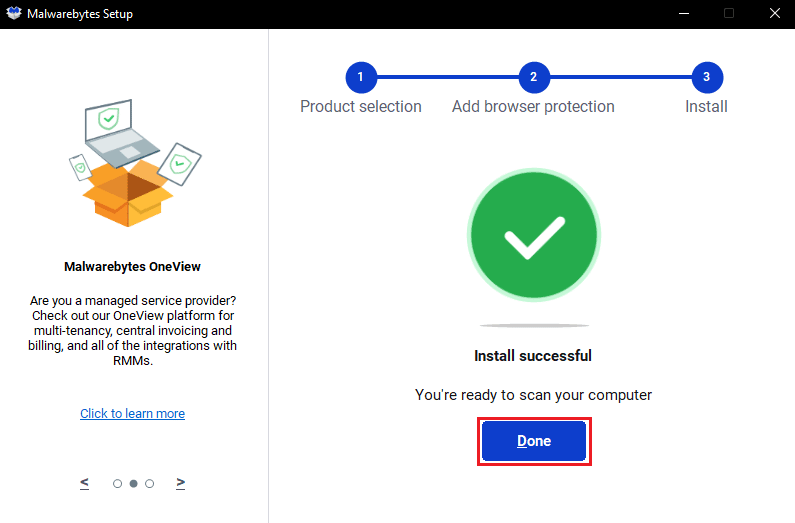
Перевстановлення програми вирішить проблему з неоновленням Malwarebytes у Windows 10.
Спосіб 6: відвідайте службу підтримки Malwarebytes
Нарешті, ви можете спробувати відвідати Malwarebytes Сторінка персональної підтримки і знайдіть свій запит про те, як вирішити проблему з неоновленням malwarebytes. Дотримуйтесь інструкцій, щоб вирішити проблему.
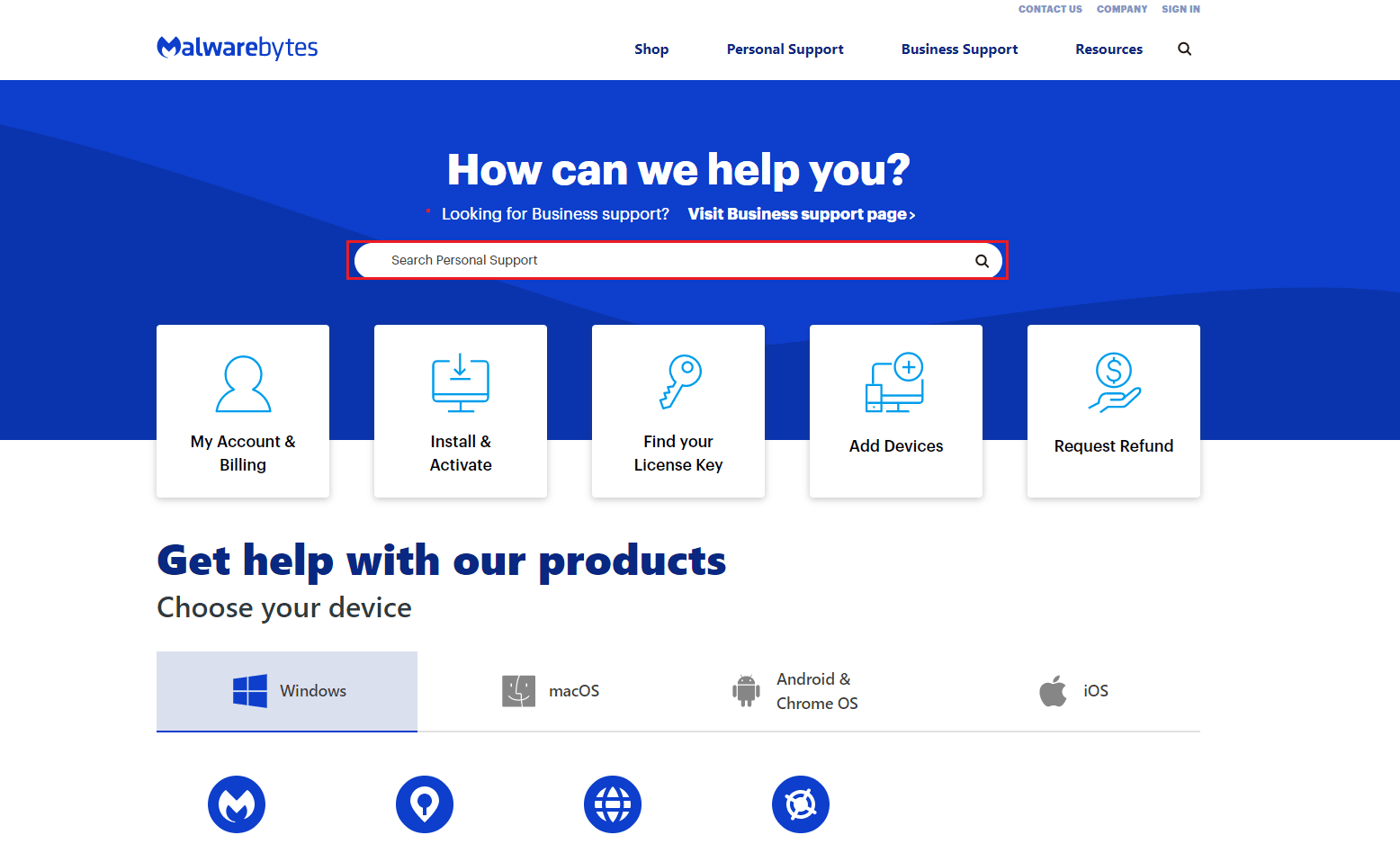
***
Ми сподіваємося, що цей посібник був корисним і ви змогли виправити помилку Malwarebytes не оновлюється в Windows 10. Повідомте нам, який метод спрацював для вас найкраще. Крім того, якщо у вас є запитання/пропозиції, не соромтеся залишати їх у розділі коментарів.